CorelDRAW X7怎么调图片透明度?
第一步 打开CorelDRAW X7软件, 任意画一个造型,在左边的工具箱中找到透明度工具,默认的是第三个按钮即“渐变透明度”。选择工具之后随意拖拽,在拖拽的过程中会出现白色和黑色的小方块,其中白色代表不透明,黑色代表透明,中间虚线部分则是半透明区域。可以选定节点设置透明度数值的大小。
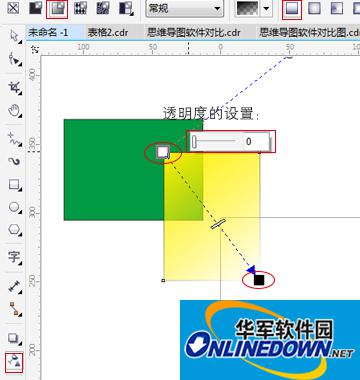
第二步 在线性透明、射线透明等常用的透明类型中,通过拖动控制滑杆两端的填充块可以改变透明的角度及位置,可以在滑杆上双击添加新的填充块,并滑动其位置,从而实现不同的透明效果。双击两小方块中间的虚线部分可以增加透明度节点,再次双击则是删除。
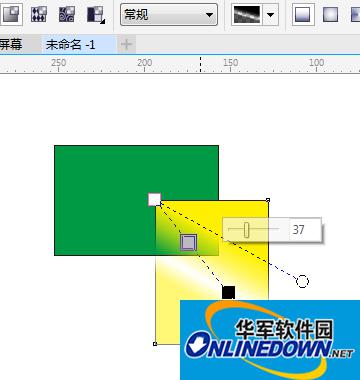
第三步 在透明度工具中又包含了四种渐变透明度类型,如图所示,分别为:
1.线性渐变透明度,也就是上面(图1)默认的。(应用沿线性路径逐渐更改不透明度的透明度)。
2.椭圆形渐变透明度(应用从同心椭圆形中心向外逐渐更改不透明度的透明度)。
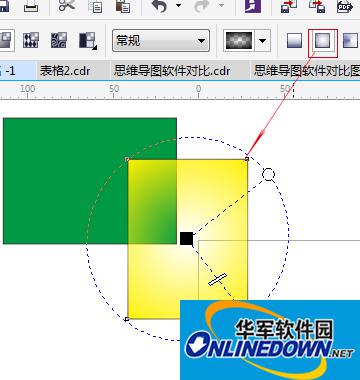
3.锥形渐变透明度(应用以锥形逐渐更改不透明度的透明度)。
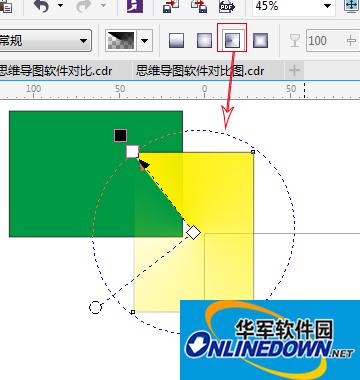
4.矩形渐变透明度。(应用从同心矩形中心向外逐渐更改不透明度的透明度)
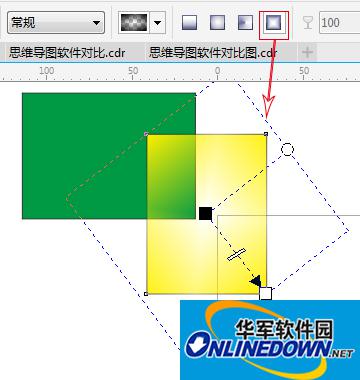
第四步 透明度的复制:先用透明度工具选择您即将被要复制的。
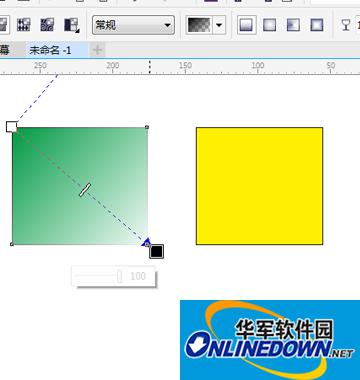
再选择属性栏中复制透明度的属性,这时,会出现一个黑箭头,选择您想要复制的透明度单击即可。
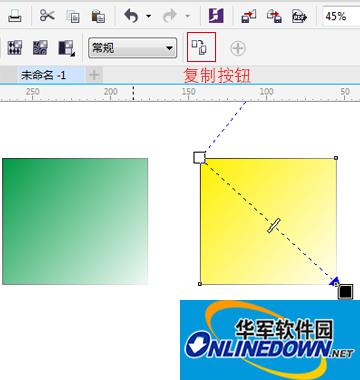
CorelDRAW X7中均匀透明度的调整在透明度工具的属性栏中左起第二个就是均匀透明度的填充,可以根据需求调整颜色透明度,值越高,颜色越透明,值越低,颜色越不透明。
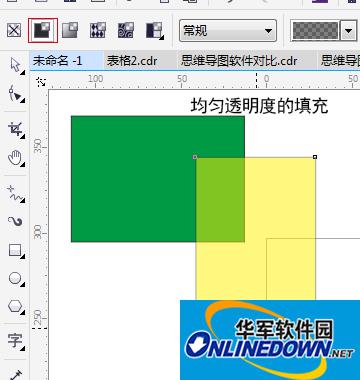
总结:以上就是全部的CorelDRAW X7怎么调整图片透明度相关内容了,不知道大家是否已经了解了呢。
- 魔兽世界怀旧服爆击猎枪怎么获得-魔兽世界怀旧服攻略
- 魔兽世界怀旧服长柄武器在哪里学-魔兽世界怀旧服攻略
- 魔兽世界怀旧服灵风腰带怎么获得-魔兽世界怀旧服攻略
- 魔兽世界怀旧服龙牙饰物怎么获得-魔兽世界怀旧服攻略
- 魔兽世界怀旧服机械修理包任务怎么做-魔兽世界怀旧服攻略
- 魔兽世界怀旧服自由的钥匙任务怎么做-魔兽世界怀旧服攻略
- 魔兽世界怀旧服被锁起来的矮人任务怎么做-魔兽世界怀旧服攻略
- 魔兽世界怀旧服艾露恩祷言任务怎么完成-魔兽世界怀旧服攻略
- 魔兽世界怀旧服元素火焰怎么获得-魔兽世界怀旧服攻略
- 魔兽世界怀旧服暗月马戏团任务怎么完成-魔兽世界怀旧服攻略
- 魔兽世界怀旧服雇佣兵任务怎么完成-魔兽世界怀旧服攻略
- 魔兽世界怀旧服防护圣典有什么用-魔兽世界怀旧服攻略
- 魔兽世界怀旧服沙漠掠夺者塑像怎么获得-魔兽世界怀旧服攻略
- windows11系统安装要求是什么-windows11系统安装要求介绍
- win11如何扫描文件到电脑-win11扫描文件到电脑的操作方法
- windows11防火墙怎么关闭-windows11防火墙关闭方法
- windows11怎么设置分屏-windows11设置分屏的操作方法
- win11自动更新怎么取消-win11取消自动更新的方法
- win11怎么调整任务栏大小-win11调整任务栏大小的方法
- windows7与windows11哪个好-windows7与windows11对比分析
- win11系统崩溃无法开机怎么办-win11系统崩溃无法开机解决办法
- windows11怎么恢复出厂设置-windows11恢复出厂设置的方法
- win11经典模式怎么切换-win11切换经典模式的方法
- win11强制关机产生乱码怎么办-win11强制关机产生乱码解决方法
- win11如何获取管理员权限-win11管理员权限获取方法
- 惠方五金建材管理系统
- 点点掌柜电脑版
- 齐鲁商品行情客户端
- 双琦多功能弱视治疗软件系统
- 如意通财富管家
- 黄金矿工 单人版
- AutoBank免费评估版
- 海通融资融券同花顺版
- 博易大师股票版
- 上文众申客户端
- 边缘世界定制格洛克20v1.4MOD v2.38
- 地铁跑酷刷金币钥匙辅助工具 v1.0
- 卡牌生存热带岛屿汉化补丁 v1.0
- 边缘世界制作强化枪管v1.4MOD v3.55
- 哥谭骑士蝙蝠女更加轻巧格斗战衣MOD v3.50
- 出行路线破解补丁 v2022
- 漫威蜘蛛侠重制版机械战警蜘蛛侠MOD v1.25
- 边缘世界在“健康”选项卡上显示生育能力v1.4MOD v1.27
- 地铁跑酷地图资源包 v1.0
- 边缘世界易受影响的孩子v1.4MOD v3.23
- simple-minded
- simple sentence
- simple sugar
- simpleton
- simplicity
- simplify
- simplistic
- simply
- simulacrum
- simulate
- 锦绣江山之蔷薇依旧
- 如果不能爱
- 精灵耳坠
- because
- 逆九天
- 為了黑龍君H番外!
- 已删除8
- 安然看师爷之腐女篇(一)
- 安然看师爷之腐女篇(二)
- 评《穿越三从四德》
- 英雄使命
- My盛Lady
- 爱你不放手
- 红狐
- 结婚的女神
- 半泽直树
- 唐顿庄园 第四季
- 铁血征途
- 副总统 第二季
- 兄弟车行